Accéder à la console de maintenance
 Suggérer des modifications
Suggérer des modifications


Vous pouvez gérer les configurations de votre application, de votre système et de votre réseau à l'aide de la console de maintenance du plug-in SnapCenter pour VMware vSphere. Vous pouvez modifier votre mot de passe d'administrateur, le mot de passe de maintenance, générer des packs de support et lancer des diagnostics à distance.
Avant d'arrêter et de redémarrer le plug-in SnapCenter pour le service VMware vSphere, vous devez interrompre l'ensemble des planifications.
-
Dans le plug-in SnapCenter pour VMware vSphere 4.6P1, vous devez spécifier un mot de passe lorsque vous installez le plug-in SnapCenter pour VMware vSphere pour la première fois. Si vous effectuez une mise à niveau de la version 4.6 ou antérieure à la version 4.6P1 ou ultérieure, le mot de passe par défaut antérieur est accepté.
-
Vous devez définir un mot de passe pour l’utilisateur “diag” tout en activant les diagnostics à distance.
Pour obtenir l'autorisation utilisateur root d'exécuter la commande, utilisez la commande sudo <commande>.
-
Dans le client VMware vSphere, sélectionnez la machine virtuelle sur laquelle se trouve le plug-in SnapCenter VMware.
-
Cliquez avec le bouton droit de la souris sur la VM, puis dans l'onglet Résumé de l'appliance virtuelle, cliquez sur lancer la console distante pour ouvrir une fenêtre de la console de maintenance.
Connectez-vous en utilisant le nom d'utilisateur et le mot de passe par défaut de la console de maintenance
maintque vous avez définis au moment de l'installation.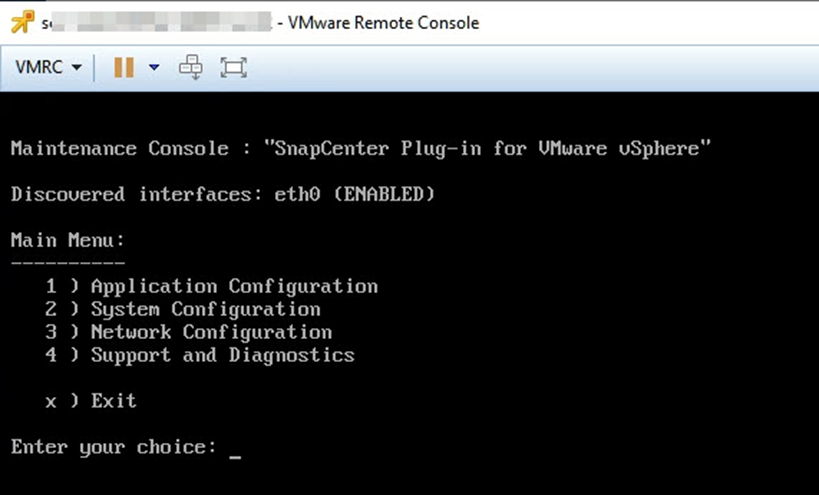
-
Vous pouvez effectuer les opérations suivantes :
-
Option 1 : Configuration de l'application
Afficher un résumé du plug-in SnapCenter VMware Démarrer ou arrêter le service plug-in SnapCenter VMware changer le nom d'utilisateur ou le mot de passe de connexion pour le plug-in SnapCenter VMware changer le mot de passe MySQL sauvegarde et restauration MySQL, configurer et répertorier les sauvegardes MySQL
-
Option 2 : configuration du système
Redémarrer la machine virtuelle Arrêter la machine virtuelle changer le mot de passe utilisateur « maint » changer le fuseau horaire changer le serveur NTP Activer l'accès SSH augmenter la taille du disque dur (/jail) mise à niveau installer VMware Tools générer un jeton MFA
MFA est toujours activé, vous ne pouvez pas désactiver MFA. -
+ * option 3 : Configuration réseau
+ Afficher ou modifier les paramètres d'adresse IP Afficher ou modifier les paramètres de recherche de nom de domaine Afficher ou modifier les routes statiques Valider les modifications Envoyer un hôte par Ping
+ * option 4 : support et diagnostics
+ Generate support bundle accès diagnostic shell Activer l'accès de diagnostic à distance générer le core dump bundle



